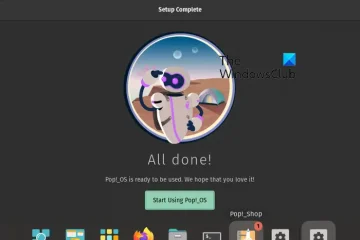Esta publicación presenta soluciones para corregir la imagen de perfil de Teams no se actualiza en las llamadas. Microsoft Teams es una aplicación de comunicación empresarial desarrollada por Microsoft. Ofrece servicios como chat en el espacio de trabajo, videoconferencias, gestión de calendarios, integración de aplicaciones, etc. A pesar de todas estas características, la aplicación puede encontrarse con errores y errores temporales de vez en cuando. Recientemente, algunos usuarios se han quejado de que la imagen de perfil en Teams no se actualiza en las llamadas. Afortunadamente, puede seguir las sugerencias mencionadas en la publicación para corregir este error.
Reparar la imagen de perfil de Teams que no se actualiza en las llamadas
Si la imagen de perfil de Teams no se actualiza no se actualiza en las llamadas, siga estas sugerencias para resolver el problema:
Comprobar conexión a InternetBorrar datos de caché de Microsoft TeamCerrar sesión y volver a iniciar sesión en TeamsCambiar su Imagen de perfil Actualización de Microsoft Teams
Ahora veamos esto en detalle.
1] Verifique la conexión a Internet
Primero, verifique si su conexión a Internet es estable. Es posible que la imagen de perfil de Teams no se actualice si su conexión a Internet es inestable o lenta. Ejecute una prueba de velocidad y vea si la conexión está activa y funcionando. Si la velocidad es menor que el plan que ha elegido, reinicie su enrutador y comuníquese con el proveedor de servicios.
2] Borrar los datos de caché del equipo de Microsoft
La corrupción de datos de caché podría ser otra motivo por el que la imagen de perfil de Teams no se actualiza. Borre los datos de caché de Teams y vea si se resolvió el error. Así es como:
3] Cierre sesión y vuelva a iniciar sesión en Teams
A continuación, intente cerrar sesión y luego vuelva a iniciar sesión en Microsoft Teams. Puede hacerlo haciendo clic en su imagen de perfil en la esquina superior derecha de la ventana de Teams, luego seleccione Cerrar sesión.
4] Cambiar su imagen de perfil
También puede cambiar su imagen de perfil a una nueva y ver si la imagen de perfil de Teams comienza a actualizarse. Así es como puede hacerlo:
Haga clic en el ícono Administrador de cuentas en la parte superior. Ahora, haga clic en su imagen de perfil para cambiar o agregar una nueva. Seleccione Subir. strong> y seleccione una nueva imagen de perfil.
5] Actualice Microsoft Teams
Si ninguna de estas sugerencias le ayudó, actualice Microsoft Teams a su última versión. Se sabe que esto ayuda a la mayoría de los usuarios a corregir el error.
Lea: Cómo establecer la duración del tiempo para el estado en Teams
Esperamos que estas sugerencias sean útiles.
¿Por qué no se actualiza mi imagen de perfil en Teams?
Es posible que su imagen de perfil en Teams tenga problemas para actualizarse si sus datos de caché se dañan. Elimine los datos de caché y vea si ayuda. De lo contrario, cierre sesión y vuelva a iniciar sesión en Teams y actualícelo a su última versión.
¿Cómo cambio la imagen de perfil de mi equipo en una llamada?
Para cambiar su imagen de perfil en Teams durante una llamada, haga clic en el ícono de Administrador de cuentas en la esquina superior derecha y seleccione Cambiar o agregar imagen de perfil.